Wie können wir helfen?
Einsatzdaten auswerten
Einsatzdaten empfangen
Um Einsatzdaten zu empfangen stehen uns E-Mail, File, Netzwerk und DME zur Verfügung. Um ein Fax auszuwerten muss die File Auswertung aktiviert werden. Die Einstellungen hierfür finden sich über die Linke untere Ecke (drei Striche) und dann unter Auswertung.
Anleitung „PDF Dateien in TXT Umwandeln für Fileüberwachung” https://www.feuersoftware.com/forum/wcf/lexicon/index.php?entry/16-pdf-dateien-in-txt-umwandeln-f%C3%BCr-file%C3%BCberwachung/
Anleitung „BosMon Anbindung” https://www.feuersoftware.com/forum/wcf/lexicon/index.php?entry/2-bosmon-anbindung/
Einsatzdaten auswerten
Nun müssen wir noch unsere Einsatzdaten auswerten und dem EinsatzMonitor beibringen wo er denn überhaupt welche Information finden kann. Wir haben zwei Möglichkeiten dies zu tun, über Pattern, die Tabellenauswertung.
Zum Verständnis, es wird immer erst versucht die Patternauswertung durchzuführen. Hier werden auch immer alle Pattern (ein Pattern ist sozusagen eine Erklärung für den EinsatzMonitor wo er die Infos findet) ausprobiert und Trefferpunkte vergeben. Verwendet wird immer das Pattern, dass die meisten Punkte hat und dadurch ist sichergestellt, dass immer das Pattern genommen wird, dass die meisten Informationen ausgewertet hat.
Wenn kein Pattern gefunden wurde oder kein Pattern getroffen hat wird versucht die Tabellenauswertung durchzuführen. Diese wurde extra nur für „SECURECAD” Emails eingebaut, da diese Art von Mails sich dauerhaft stark im Aufbau unterscheidet. Bei den „SECURECAD” erreichen wir dank der Tabellenauswertung eine Trefferquote von 100%.
Lasst euch beim Einrichten der Auswertung nicht entmutigen, dies ist der komplizierteste Schritt und erfordert je nach empfangenen Daten etwas an Zeit, deshalb bitte genug Zeit nehmen.
Pattern
Die Pattern sind wohl die am meist genutzte Art die Einsatzdaten auszuwerten. Zu erreichen über drei Striche => Auswertung => Pattern
Verfügbare Platzhalter
Einsatzstichwort, Sachverhalt, Ort, Ortsteil, Straße, Hausnummer, Position-Latitude, Posituin-Longitude, Positiom-Rechtswert, Position-Hochwert, UTM-Position, Segment, Objekt, RIC/Schleife, GMA und Zusatzinformation 1 -3.
Die Zusatzinformation Platzhalter können selbst benannt werden und die 1-3 steht für die Priorität. Bei zu vielen Zusatzinformationen entscheidet die Priorität welche Information angezeigt werden soll und welche nicht.
Außerdem gibt es noch Platzhalter die Textbereiche, Zahlen oder Sonderzeichen schlucken können die nicht angezeigt werden sollen.
Platzhalter für beliebige Inhalte – BELIEBIGERINHALTDieser Platzhalter versucht immer so viele Zeichen wie möglich in sich aufzunehmen, dabei ist es egal um welches Zeichen es sich handelt.
Platzhalter für Sonderzeichen – SONDERZEICHENDieser Platzhalter kann für ein Sonderzeichen genutzt werden. Grade bei der Faxauswertung kann es passieren, dass der Doppelpunkt als Semikolon erkannt wird und durch den Platzhalter kann man sich es ersparen für jede Konstellation ein eigenes Pattern zu bauen.
Ein Beispiel:Einsatzstichwort: Feuer klein => EinsatzstichwortSONDERZEICHENEINSATZSTICHWORT
Platzhalter für Zahlen – ZAHLDieser Platzhalter kann für eine Zahl genutzt werden, dabei ist es egal wie groß diese ist. Zu beachten ist dabei, dass Sonderzeichen wie ein Komma die Zahl abscheiden.
Ein Beispiel:Uhrzeit: 22:30 => Uhrzeit{{SONDERZEICHEN}} ZAHLSONDERZEICHEN ZAHL
Platzhalter für Wörter oder Zahlen – WORTODERZAHLDieser Platzhalter kann für eine Zahl oder ein Wort genutzt werden. Zu beachten ist dabei, dass Sonderzeichen wie ein Komma oder ein Leerzeichen die Zahl oder das Wort abscheiden.
Erstellen von Pattern
Zu den Pattern gibt es folgende Tipps:
- Alle Platzhalter versuchen immer so viele Zeichen wie nur möglich zu „schlucken”, sozusagen wie eine kleine Raupe Nimmersatt.
- Leerzeichen die von einem Platzhalter „geschluckt” wurden, werden automatisch am Anfang und am Ende des Platzhalters gelöscht.
- Um den TEXT unter „Einsatztext” angezeigt zu bekommen, muss der Einsatz erst durch den EinsatzMonitor durchlaufen und nach einem Neustart wird er dann dort sichtbar.